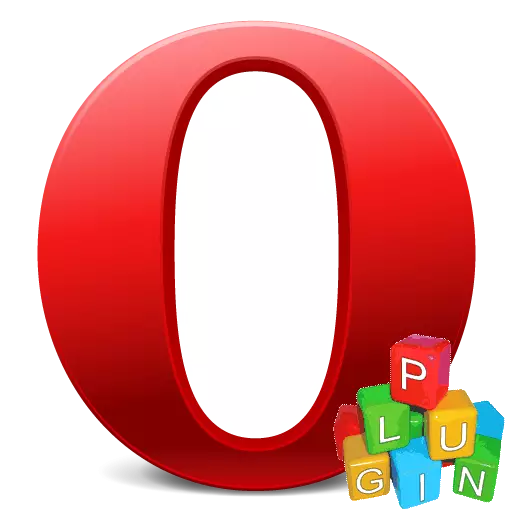
Daghang mga programa ang gihatagan dugang nga mga bahin sa porma sa plug-in nga ang pipila nga mga tiggamit dili gyud gigamit, o talagsa ra. Siyempre, ang presensya sa kini nga mga gimbuhaton nakaapekto sa gibug-aton sa aplikasyon, ug nagdugang ang lulan sa operating system. Dili katingad-an nga ang pipila nga mga tiggamit naningkamot sa pagtangtang o pag-undang sa mga dugang nga mga butang. Atong mahibal-an kung giunsa pagtangtang ang plugin sa Opera Browser.
I-disable ang plugin
Kinahanglan nga hinumdoman nga sa mga bag-ong bersyon sa opera sa blink engine, ang pagtangtang sa mga plugins wala gihatag. Sila gilakip sa programa mismo. Apan, sa tinuud wala'y paagi sa pag-neutralize sa lulan sa sistema gikan sa kini nga mga elemento? Pagkahuman, bisan kung sila hingpit nga dili kinahanglan sa tiggamit, nan ang default plugins gilansad. Kini nahimo nga posible nga i-off ang mga plugins. Pinaagi sa paghimo niini nga pamaagi, mahimo nimong hingpit nga makuha ang lulan sa sistema, sa parehas nga paagi nga kung kini nga plugin gikuha.
Aron dili ma-disable ang mga plugins, kinahanglan nimo nga moadto sa seksyon sa pagdumala. Ang transisyon mahimo nga himuon pinaagi sa menu, apan dili kini ingon ka yano sama sa una nga pagtan-aw. Mao nga, moagi kami sa menu, moadto sa "ubang mga himan" nga butang, ug dayon i-klik ang "Show Developer Menu".
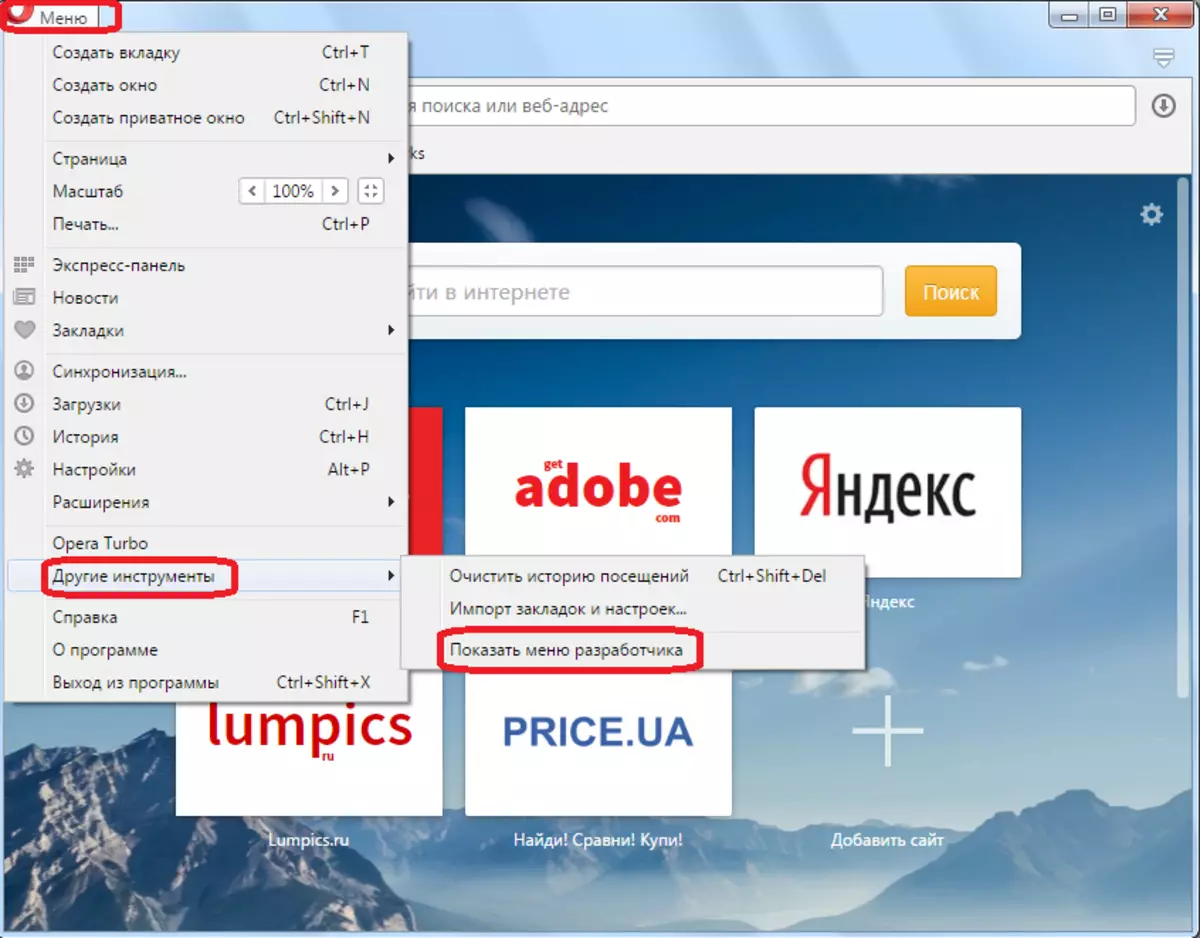
Pagkahuman niana, ang dugang nga butang nga "Development" makita sa main menu sa Opera. Lakaw ngadto niini, ug dayon pilia ang butang nga "plugins" sa lista nga makita.
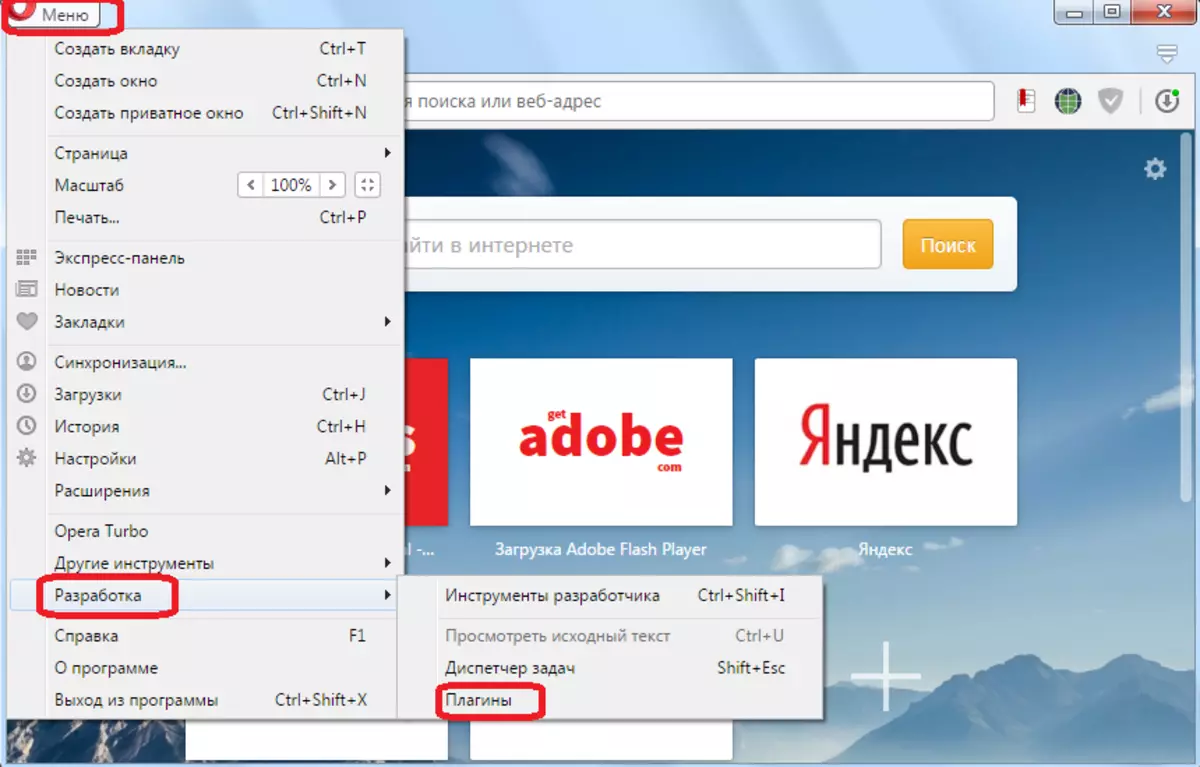
Adunay usa ka mas paspas nga paagi sa pag-adto sa seksyon sa plug-in. Aron mahimo kini, kinahanglan nimo nga magmaneho sa address bar sa browser ekspresyon nga "Opera: plugins", ug paghimo usa ka transisyon. Pagkahuman niana, nahulog kami sa pagdumala sa plug-ins. Sama sa imong nakita, sa ilalum sa ngalan sa matag plug-in adunay usa ka butones nga adunay inskripsiyon nga "Disable". Aron i-off ang plugin, pag-klik lang sa kini.
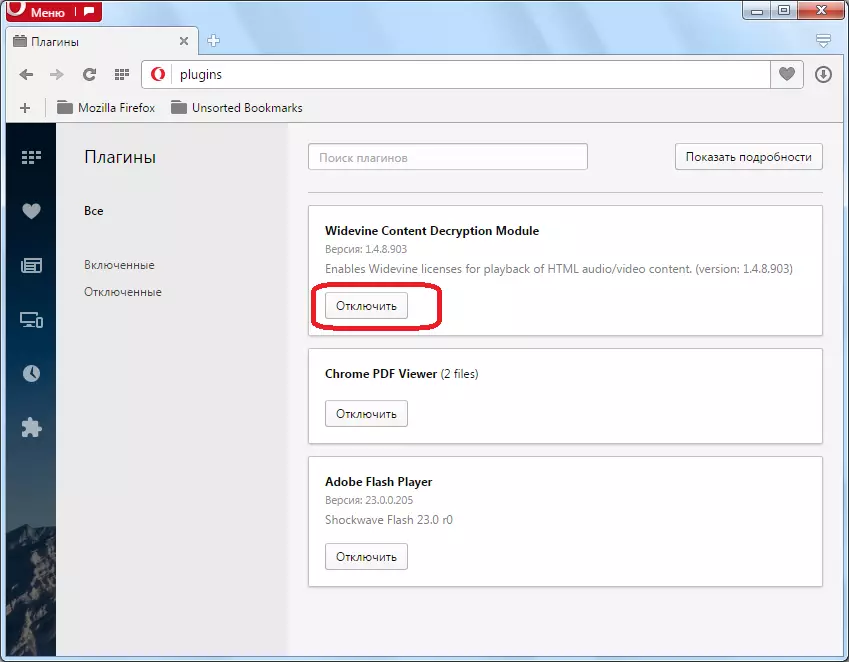
Pagkahuman niana, ang plug-in nga gi-redirect sa seksyon nga "baldado", ug wala ma-load ang sistema. Sa parehas nga oras, kanunay nga posible nga i-on ang plugin sa parehas nga paagi.
GUSTO!
Sa mga bag-ong bersyon sa Opera, sugod sa Opera 44, ang mga nag-develop sa Blink Engine diin ang gipiho nga browser naglihok, nagdumili sa paggamit sa usa ka lahi nga seksyon alang sa plug-in. Karon imposible nga hingpit nga pag-disable ang mga plugins. Mahimo ra nimo i-off ang ilang gimbuhaton.
Karon, ang Opera adunay tulo ra nga built-in nga plugins, ug ang abilidad sa independente nga pagdugang sa uban sa programa wala gihatag:
- Kalapdon nga CDM;
- Chrome PDF;
- Flash player.
Aron mahimo ang una sa kini nga mga plugins, ang tiggamit dili makaapekto sa bisan kinsa, tungod kay ang bisan unsang mga setting niini wala magamit. Apan ang mga gimbuhaton sa lain nga nahabilin mahimong baldado. Tan-awa kung unsaon kini pagbuhat.
- Pindota ang ALT + P Keyboard o i-klik ang "Menu", ug dayon "Mga Setting".
- Sa mga setting nga nagdagan, mobalhin sa subseksyon sa mga site.
- Una sa tanan, mahibal-an namon kini kung giunsa pag-disable ang flash play plugin function. Busa, pinaagi sa pag-adto sa "mga site" nga subseksyon, pangitaa ang "Flash" Block. I-set ang switch sa kini nga bloke sa "Block Flash Start sa mga site". Sa ingon, ang function sa piho nga plugin sa tinuud nga baldado.
- Karon mahibal-an namon kung giunsa pag-disable ang function sa Chrome PDF PDF. Pag-adto sa Setes Settings Subsection. Giunsa kini buhaton, gihulagway sa ibabaw. Sa ilawom sa kini nga panid adunay usa ka bloke sa mga dokumento sa PDF. Dinhi kinahanglan nimo nga susihon ang checkbox nga duol sa "Open PDF file sa default nga aplikasyon nga gi-install aron matan-aw ang PDF". Pagkahuman niana, ang "Chrome PDF" Plugin Function ang mahimong baldado, ug kung ang pagbalhin sa usa ka panid sa web nga adunay PDF, ang dokumento magsugod sa usa ka lahi nga programa nga wala makig-uban sa Opera.
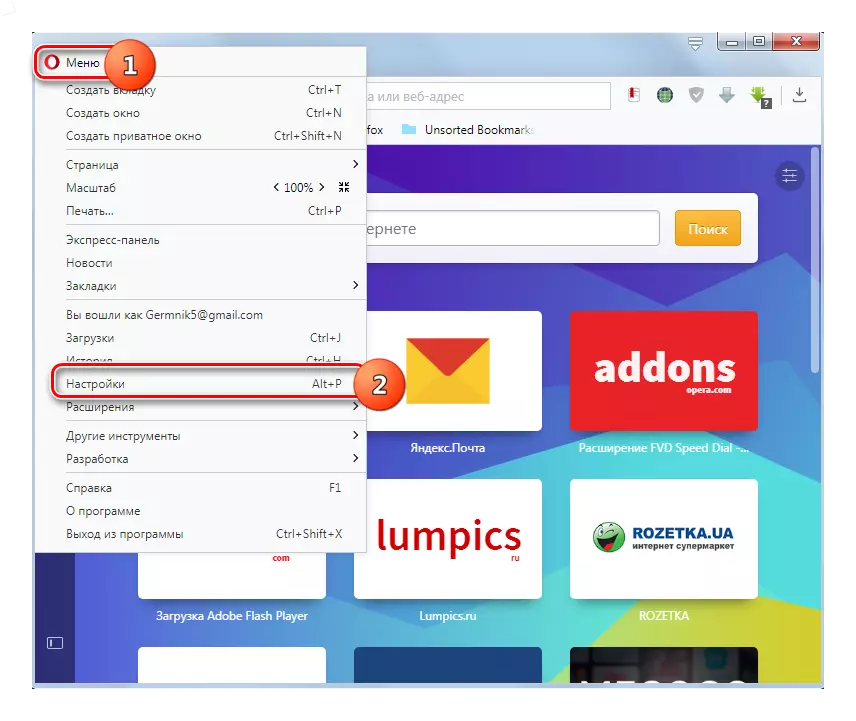
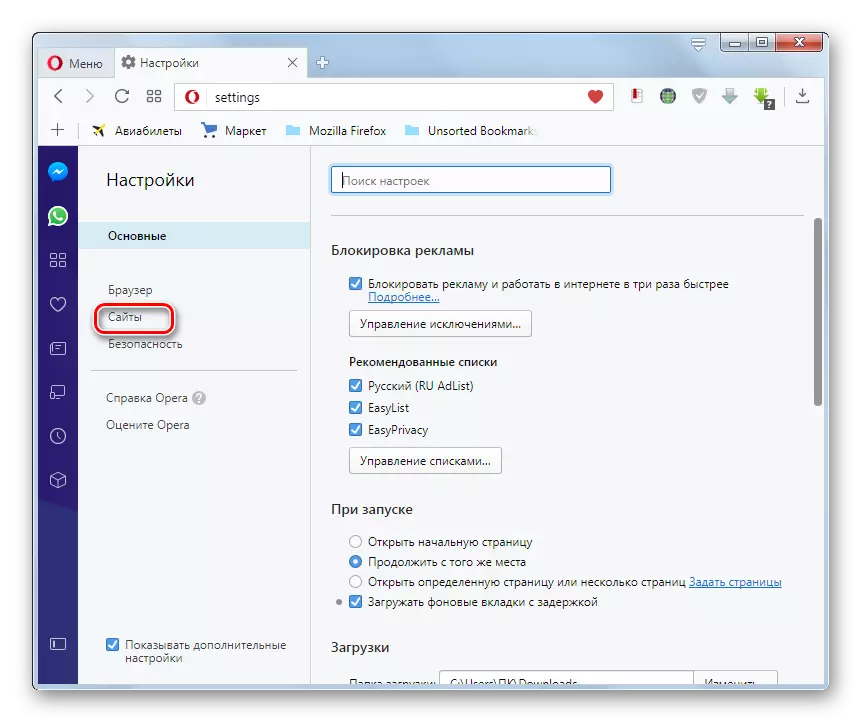
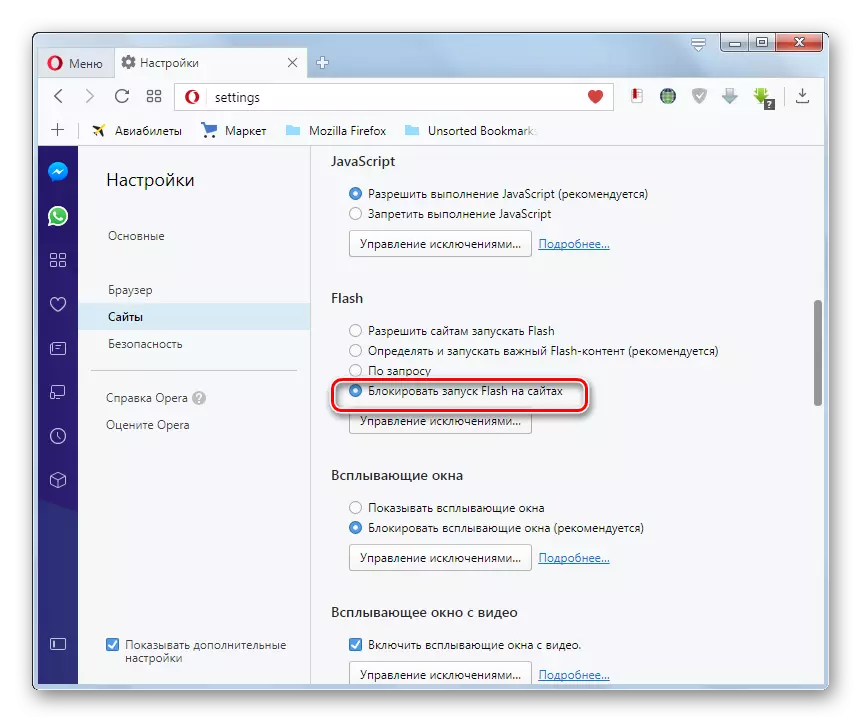
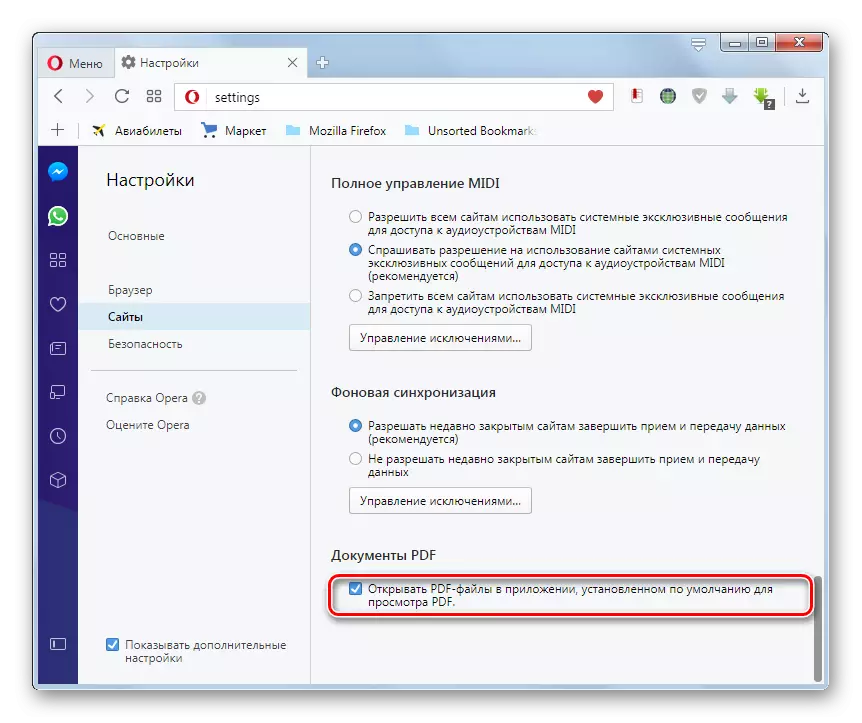
Pagpugong ug pagtangtang sa mga plugins sa mga tigulang nga bersyon sa opera
Sa mga browser sa opera, sa bersyon 12.18 nga gilakip, nga nagpadayon sa paggamit sa usa ka igo nga gidaghanon sa mga tiggamit, adunay higayon nga dili lamang ang pag-shut down. Aron mahimo kini, pagsulod usab sa ekspresyon nga "opera: plugins" sa address bar sa browser, ug pag-agi niini. Nagbukas kami, sama sa kaniadto nga oras, nagdumala ang plug-ins. Sa parehas nga paagi, pinaagi sa pag-klik sa inskripsyon nga "Disable", sunod sa ngalan sa plugin, mahimo nimong i-deactivate ang bisan unsang butang.
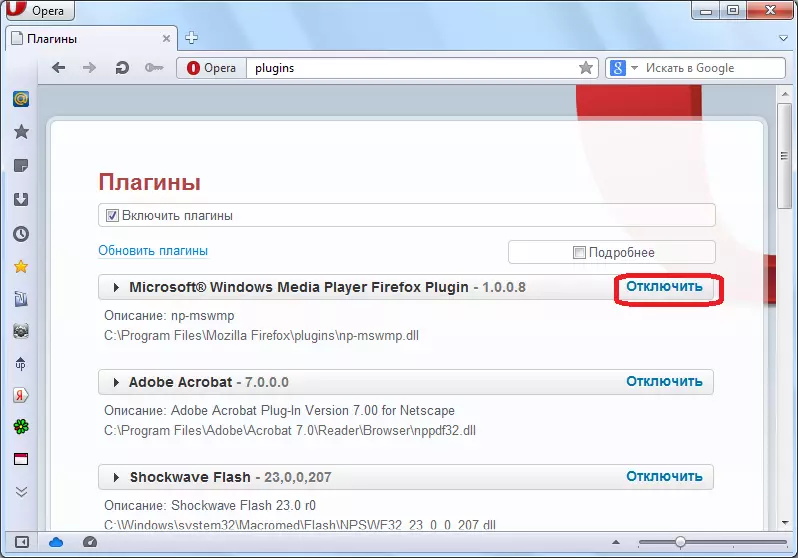
Gawas pa, sa tumoy sa bintana, gikuha ang checkbox aron "Pag-andam sa mga plugins", mahimo ka makahimo usa ka sagad nga pagsira.
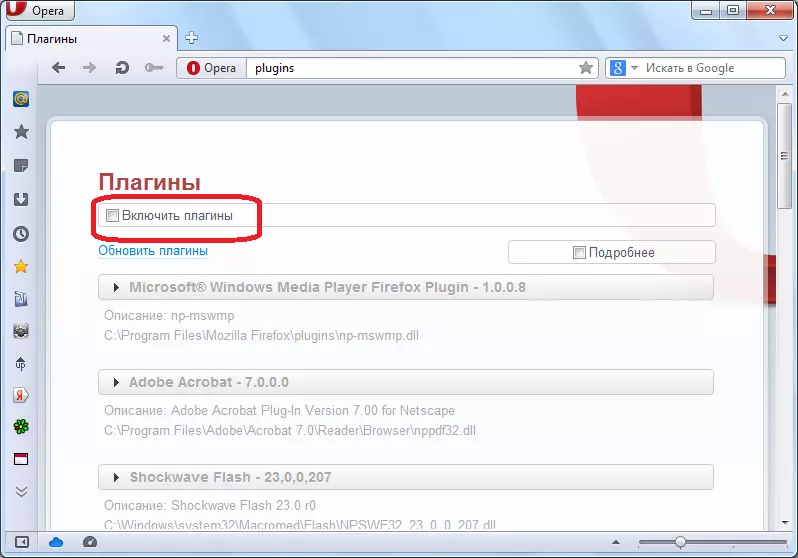
Ubos sa ngalan sa matag plugin mao ang adres sa accommodation sa hard disk. Ug timan-i, dili sila makit-an sa direktoryo sa opera, apan sa mga folder sa programa sa mga ginikanan.
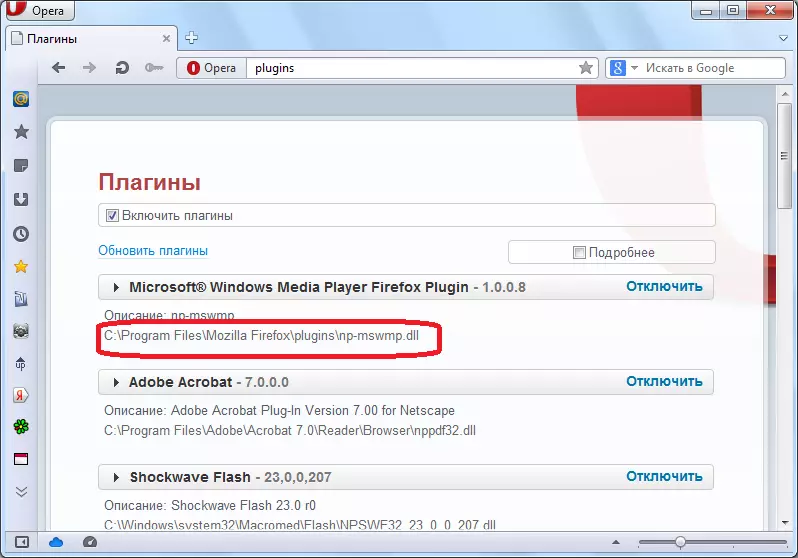
Aron hingpit nga tangtangon ang plugin gikan sa opera, igo na sa bisan unsang tagdumala sa file nga moadto sa piho nga direktoryo, ug pagwagtang sa file nga plug-in.
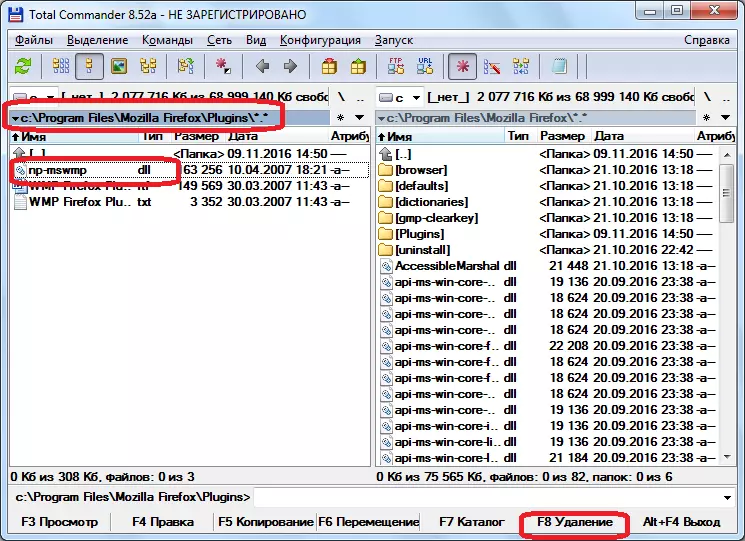
Sama sa imong nakita, sa katapusan nga mga bersyon sa browser opera sa blink engine, wala'y posibilidad nga makompleto ang pagtangtang sa mga plugins. Mahimo ra sila nga adunay balatian nga bahin. Sa una nga mga bersyon, posible nga makompleto ug kompleto ang pagtangtang, apan sa kini nga kaso, dili pinaagi sa interface sa web browser, apan pinaagi sa pisikal nga pagtangtang sa mga file.
